
本記事ではトータリースタブエリアの設定及び正常性確認に関する検証結果をご紹介させて頂きます。
>>参考記事: 「CCIEが語る!ネットワークエンジニアにオススメな本・参考書!」
>>参考記事: 「[まとめ] OSPF 基礎〜応用・検証結果の記事をまとめました!」
【OSPF トータリースタブエリア 検証】検証内容
設定要件及び検証ネットワークは以下の通りです。
ネットワーク図
検証時のネットワーク環境は以下の通りです。
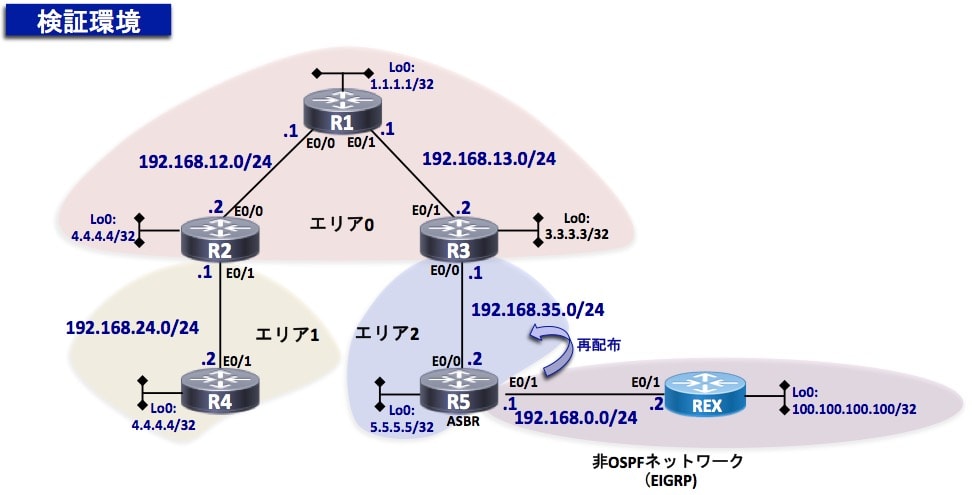
設定要件
以下の要件に基づきOSPFの設定を実装する。
- R2-R4(エリア1)をトータリースタブエリアにする事
- R4(Lo0:4.4.4.4)からREX(Lo0:100.100.100.100)へPingが通る事
検証時の確認ポイント
最初に検証時の確認ポイントを整理しておきます。
- トータリースタブエリア内に伝搬されるLSAの確認
※ Type3,4,5がフィルターされる事 - トータリースタブエリア内のルーティングテーブルの確認
※ABRでType3のデフォルトルートが自動生成される事
【OSPF トータリースタブエリア 検証】事前確認 ※興味ない方は飛ばしてOKです。
本検証ネットワークのOSPFステータスを以下に纏めております。
興味のない方は「4章:設定変更作業から」をクリックして下さい。
検証前時点の各機器の設定内容やログは以下の通りです。
・「show ip ospf interface brief」コマンドで各OSPFインターフェース情報を出力しております。
1 2 3 4 5 6 7 8 9 10 11 12 13 14 15 16 17 18 19 20 21 22 23 24 25 26 27 28 | R1#show ip ospf interface brief Interface PID Area IP Address/Mask Cost State Nbrs F/C Lo0 1 0 1.1.1.1/24 1 LOOP 0/0 Et0/0 1 0 192.168.12.1/24 10 BDR 1/1 Et0/1 1 0 192.168.13.1/24 10 BDR 1/1 R2#show ip ospf interface brief Interface PID Area IP Address/Mask Cost State Nbrs F/C Lo0 1 0 2.2.2.2/24 1 LOOP 0/0 Et0/0 1 0 192.168.12.2/24 10 DR 1/1 Et0/1 1 1 192.168.24.1/24 10 BDR 1/1 R3#show ip ospf interface brief Interface PID Area IP Address/Mask Cost State Nbrs F/C Lo0 1 0 3.3.3.3/24 1 LOOP 0/0 Et0/1 1 0 192.168.13.2/24 10 DR 1/1 Et0/0 1 2 192.168.35.1/24 10 BDR 1/1 R4#show ip ospf interface brief Interface PID Area IP Address/Mask Cost State Nbrs F/C Lo0 1 1 4.4.4.4/24 1 LOOP 0/0 Et0/1 1 1 192.168.24.2/24 10 DR 1/1 R5#show ip ospf interface brief Interface PID Area IP Address/Mask Cost State Nbrs F/C Lo0 1 2 5.5.5.5/24 1 LOOP 0/0 Et0/0 1 2 192.168.35.2/24 10 DR 1/1 |
・「show ip ospf neighbor」コマンドでネイバー状態を出力しております。
以下の通り、全ルータ間でOSPFネイバーが確立出来ている事が確認できると思います。
1 2 3 4 5 6 7 8 9 10 11 12 13 14 15 16 17 18 19 20 21 22 23 24 25 26 27 | R1#show ip ospf neighbor Neighbor ID Pri State Dead Time Address Interface 2.2.2.2 1 FULL/DR 00:00:38 192.168.12.2 Ethernet0/0 3.3.3.3 1 FULL/DR 00:00:38 192.168.13.2 Ethernet0/1 R2#show ip ospf neighbor Neighbor ID Pri State Dead Time Address Interface 1.1.1.1 1 FULL/BDR 00:00:35 192.168.12.1 Ethernet0/0 4.4.4.4 1 FULL/DR 00:00:32 192.168.24.2 Ethernet0/1 R3#show ip ospf neighbor Neighbor ID Pri State Dead Time Address Interface 1.1.1.1 1 FULL/BDR 00:00:37 192.168.13.1 Ethernet0/1 5.5.5.5 1 FULL/DR 00:00:30 192.168.35.2 Ethernet0/0 R4#show ip ospf neighbor Neighbor ID Pri State Dead Time Address Interface 2.2.2.2 1 FULL/BDR 00:00:38 192.168.24.1 Ethernet0/1 R5#show ip ospf neighbor Neighbor ID Pri State Dead Time Address Interface 3.3.3.3 1 FULL/BDR 00:00:35 192.168.35.1 Ethernet0/0 |
・R2とR4「show ip route ospf」コマンドでルーティングテーブルを出力しております。
以下の通り、各OSPF経路・外部経路(非OSPF経路)を受信出来ている事が確認できると思います。
▼ R2のルーティングテーブル▼
1 2 3 4 5 6 7 8 9 10 11 12 13 14 15 16 | R2#show ip route ospf | begin Gateway Gateway of last resort is not set 1.0.0.0/32 is subnetted, 1 subnets O 1.1.1.1 [110/11] via 192.168.12.1, 00:07:55, Ethernet0/0 3.0.0.0/32 is subnetted, 1 subnets O 3.3.3.3 [110/21] via 192.168.12.1, 00:07:55, Ethernet0/0 4.0.0.0/32 is subnetted, 1 subnets O 4.4.4.4 [110/11] via 192.168.24.2, 00:07:45, Ethernet0/1 5.0.0.0/32 is subnetted, 1 subnets O IA 5.5.5.5 [110/31] via 192.168.12.1, 00:07:55, Ethernet0/0 100.0.0.0/32 is subnetted, 1 subnets O E2 100.100.100.100 [110/20] via 192.168.12.1, 00:07:55, Ethernet0/0 O E2 192.168.0.0/24 [110/20] via 192.168.12.1, 00:07:55, Ethernet0/0 O 192.168.13.0/24 [110/20] via 192.168.12.1, 00:07:55, Ethernet0/0 O IA 192.168.35.0/24 [110/30] via 192.168.12.1, 00:07:55, Ethernet0/0 |
▼ R4のルーティングテーブル▼
1 2 3 4 5 6 7 8 9 10 11 12 13 14 15 16 17 | R4#show ip route ospf | begin Gateway Gateway of last resort is not set 1.0.0.0/32 is subnetted, 1 subnets O IA 1.1.1.1 [110/21] via 192.168.24.1, 00:08:32, Ethernet0/1 2.0.0.0/32 is subnetted, 1 subnets O IA 2.2.2.2 [110/11] via 192.168.24.1, 00:08:32, Ethernet0/1 3.0.0.0/32 is subnetted, 1 subnets O IA 3.3.3.3 [110/31] via 192.168.24.1, 00:08:32, Ethernet0/1 5.0.0.0/32 is subnetted, 1 subnets O IA 5.5.5.5 [110/41] via 192.168.24.1, 00:08:32, Ethernet0/1 100.0.0.0/32 is subnetted, 1 subnets O E2 100.100.100.100 [110/20] via 192.168.24.1, 00:08:32, Ethernet0/1 O E2 192.168.0.0/24 [110/20] via 192.168.24.1, 00:08:32, Ethernet0/1 O IA 192.168.12.0/24 [110/20] via 192.168.24.1, 00:08:32, Ethernet0/1 O IA 192.168.13.0/24 [110/30] via 192.168.24.1, 00:08:32, Ethernet0/1 O IA 192.168.35.0/24 [110/40] via 192.168.24.1, 00:08:32, Ethernet0/1 |
トータリースタブエリアの設定をした場合、上記「R4のルーティングテーブル」が変わります。
具体的にどのように変わるかを確認していきましょう!
【OSPF トータリースタブエリア 検証】設定変更作業
では、以下にてOSPFの設定を実装していきます。
- R2のエリア1をトータリースタブエリアにする
- R4のエリア1をスタブエリアにする
1 2 | R2(config)# router ospf 1 R2(config-router)# area 1 stub no-summary |
1 2 | R2(config)# router ospf 1 R2(config-router)# area 1 stub |
【OSPF トータリースタブエリア 検証】正常性確認
では以下の2点について確認してみましょう!
- トータリースタブエリア内に伝搬されるLSAの確認
※ Type3,4,5がフィルターされる事 - トータリースタブエリア内のルーティングテーブルの確認
※ABRでType3のデフォルトルートが自動生成される事
【正常性確認①】トータリースタブエリア内に伝搬されるLSAの確認
・トータリースタブエリア内のルータであるR4の設定前後でOSPFデータベースの差分を確認し、LSA Type4,5のLSAがフィルターされている事を確認します。
まずはトータリースタブエリアの設定前のOSPFデータベースを確認します。
以下の通りLSA Type 3〜5を受信しているのが、分かると思います。
▼ 【設定前】R4のOSPFデータベース▼
1 2 3 4 5 6 7 8 9 10 11 12 13 14 15 16 17 18 19 20 21 22 23 | // ※LSA type3、4、5のみ抜粋しております R4#show ip ospf database | begin Summary Net Link (Area 1) Summary Net Link States (Area 1) Link ID ADV Router Age Seq# Checksum 1.1.1.1 2.2.2.2 1768 0x8000002A 0x003BC1 // ← エリア外経路(Type3)として受信 2.2.2.2 2.2.2.2 1768 0x80000074 0x0014A4 // ← エリア外経路(Type3)として受信 3.3.3.3 2.2.2.2 1768 0x8000002A 0x0043A7 // ← エリア外経路(Type3)として受信 5.5.5.5 2.2.2.2 1768 0x8000001C 0x00677F // ← エリア外経路(Type3)として受信 192.168.12.0 2.2.2.2 1768 0x80000029 0x002B62 // ← エリア外経路(Type3)として受信 192.168.13.0 2.2.2.2 1768 0x8000002A 0x0082FE // ← エリア外経路(Type3)として受信 192.168.35.0 2.2.2.2 1768 0x8000002A 0x00F36D // ← エリア外経路(Type3)として受信 Summary ASB Link States (Area 1) Link ID ADV Router Age Seq# Checksum 5.5.5.5 2.2.2.2 1768 0x80000003 0x00817E // ← ASBR情報(Type4)として受信 Type-5 AS External Link States Link ID ADV Router Age Seq# Checksum Tag 100.100.100.100 5.5.5.5 773 0x8000001A 0x0015CC 0 // ← 外部経路(非OSPF経路)をType5として受信 192.168.0.0 5.5.5.5 271 0x80000019 0x006F9B 0 // ← 外部経路(非OSPF経路)をType5として受信 |
次にトータリースタブエリアの設定後のOSPFデータベースを確認します。
以下の通りLSA Type 3とLSA Type 4,LSA Type 5がフィルターされている事が分かると思います。
それは「トータリースタブエリア」はLSA Type1~2のみ伝播可能なOSPFの特殊エリアなので、R2(ABR)がLSA Type 3〜5の伝搬を止めているからです。
R2(ABR)ではLSA Type 3〜5の代わりにデフォルトルート(0.0.0.0)をトータリースタブエリア内に伝搬している点も確認しましょう!
※トータリースタブエリアではLSA Type3は伝搬不可ですが、例外としてトータリースタブエリアにする事によりABRが自動生成するLSA Type3のデフォルトルートのみは許可されております。
▼ 【設定後】R4のOSPFデータベース▼
1 2 3 4 5 6 7 8 | // ※LSA type3、4、5のみ抜粋しております R4#show ip ospf database | begin Summary Net Link States Summary Net Link States (Area 1) Link ID ADV Router Age Seq# Checksum 0.0.0.0 2.2.2.2 485 0x80000005 0x006DC4 // ← 代わりにLSA Type3でデフォルトルート(0.0.0.0)が増えている。 // ← 元々受信していたLSA Type 3〜5が消えている! |
参考までにLSA Type3~5の代わりに生成されたLSA Type3のデフォルトルート(0.0.0.0)を「show ip ospf database summary 0.0.0.0」コマンドで確認してみましょう!
以下の通り、R2(ABR)でデフォルトルートを生成している事がLSA上でも分かると思います。
▼ OSPFデータベース LSA Type3(0.0.0.0)▼
1 2 3 4 5 6 7 8 9 10 11 12 13 14 15 16 17 | R4#show ip ospf database summary 0.0.0.0 OSPF Router with ID (4.4.4.4) (Process ID 1) Summary Net Link States (Area 1) Routing Bit Set on this LSA in topology Base with MTID 0 LS age: 576 Options: (No TOS-capability, DC, Upward) LS Type: Summary Links(Network) Link State ID: 0.0.0.0 (summary Network Number)// ← ネットワークアドレス(デフォルトルートなので0.0.0.0) Advertising Router: 2.2.2.2 // ← このデフォルトルートのLSAはR2(ルーターID:2.2.2.2)が生成した事を意味する。 LS Seq Number: 80000005 Checksum: 0x6DC4 Length: 28 Network Mask: /0 // ← サブネットマスク(デフォルトルートなので/0) MTID: 0 Metric: 1 |
▼ 参考 トータリースタブエリアでのLSA伝搬 ▼
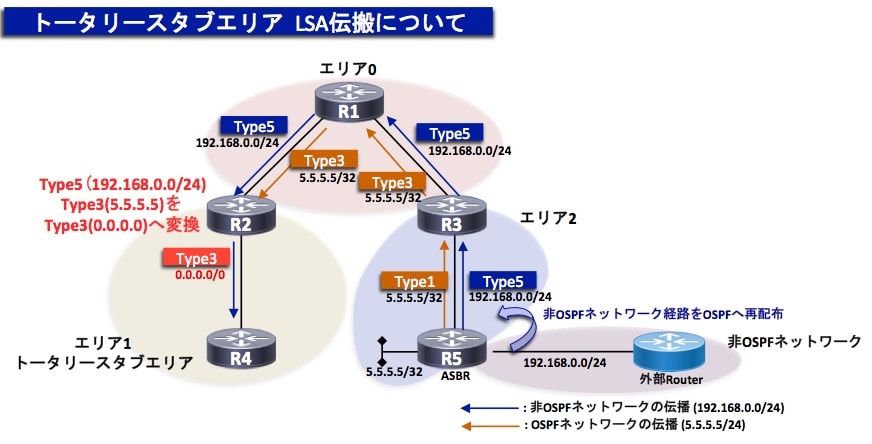
【正常性確認②】トータリースタブエリア内のルーティングテーブルの確認
・R4の設定前後でルーティングテーブルの差分を確認し、どのように変わっているか確認します。
まずはトータリースタブエリアの設定前のルーティングテーブルを確認します。
以下の通りエリア外経路(1.1.1.1/32等)と外部経路(100.100.100.100,192.168.0.0)を受信しているのが、分かると思います。
▼ R4のルーティングテーブル▼
1 2 3 4 5 6 7 8 9 10 11 12 13 14 15 16 17 | R4#show ip route ospf | begin Gateway Gateway of last resort is not set 1.0.0.0/32 is subnetted, 1 subnets O IA 1.1.1.1 [110/21] via 192.168.24.1, 00:08:32, Ethernet0/1 2.0.0.0/32 is subnetted, 1 subnets O IA 2.2.2.2 [110/11] via 192.168.24.1, 00:08:32, Ethernet0/1 3.0.0.0/32 is subnetted, 1 subnets O IA 3.3.3.3 [110/31] via 192.168.24.1, 00:08:32, Ethernet0/1 5.0.0.0/32 is subnetted, 1 subnets O IA 5.5.5.5 [110/41] via 192.168.24.1, 00:08:32, Ethernet0/1 100.0.0.0/32 is subnetted, 1 subnets O E2 100.100.100.100 [110/20] via 192.168.24.1, 00:08:32, Ethernet0/1 O E2 192.168.0.0/24 [110/20] via 192.168.24.1, 00:08:32, Ethernet0/1 O IA 192.168.12.0/24 [110/20] via 192.168.24.1, 00:08:32, Ethernet0/1 O IA 192.168.13.0/24 [110/30] via 192.168.24.1, 00:08:32, Ethernet0/1 O IA 192.168.35.0/24 [110/40] via 192.168.24.1, 00:08:32, Ethernet0/1 |
次にトータリースタブエリアの設定後のルーティングテーブルを確認します。
以下の通り元々反映されていたエリア外経路(IA)と外部経路(E2)がルーティングテーブルから消えている事が分かると思います。
それは上記「【正常性確認①】トータリースタブエリア内に伝搬されるLSAの確認」の通り、R2(ABR)でLSA Type 3〜5がフィルターされトータリースタブエリア内にLSA Type3〜5が流れてこないからです。
代わりにR2(ABR)で生成したLSA Type3のデフォルトルート(0.0.0.0)がルーティングテーブルに反映されている事を確認しましょう!
▼ R4のルーティングテーブル▼
1 2 3 4 5 6 | //元々反映されていたエリア外経路(IA)と外部経路(E2)が消えている! R4#show ip route ospf | begin Gateway Gateway of last resort is 192.168.24.1 to network 0.0.0.0 O*IA 0.0.0.0/0 [110/11] via 192.168.24.1, 00:13:20, Ethernet0/1 // ←ABRが生成したデフォルトルート |
最後にR4(Lo0:4.4.4.4)からREX(Lo0:100.100.100.100)へPingが通る事を確認しましょう!
▼ R4のルーティングテーブル▼
1 2 3 4 5 6 | R4#ping 100.100.100.100 source loopback 0 Type escape sequence to abort. Sending 5, 100-byte ICMP Echos to 100.100.100.100, timeout is 2 seconds: Packet sent with a source address of 4.4.4.4 !!!!! Success rate is 100 percent (5/5), round-trip min/avg/max = 2/3/5 ms |
以下の記事ではスタブエリアの検証結果を纏めております。興味のある方はご覧下さい。
スタブエリアの設定方法と正常性確認方法(LSDBの解析等)について動作検証結果を纏めております。初心者の方にも分かるように纏めておりますでCCNA・CCNPを目指している方はぜひご覧下さい!
まとめ

最後までお読み頂きありがとうございました。
トータリースタブエリアを有効活用する事により、リンクステートデータベースとルーティングテーブルのサイズを削減する事が可能であり、ネットワークを最適化する事が出来ます。ぜひ覚えておきましょう!
網羅的にOSPFの知識を身につけたい方は、以下のまとめ記事をご確認ください!!
>>参考記事: 「[まとめ] OSPF 基礎〜応用・検証結果の記事をまとめました!」



